Pred niekoľkými dňami som sa pokúsil opraviť systém Windows 10 pomocou príkazu SFC /SCANNOW v prostredí Windows Recovery Environment. Ale po zadaní príkazu "SFC / SCANNOW" sa mi zobrazila chyba "Ochrana prostriedkov systému Windows nemohla vykonať požadovanú operáciu".
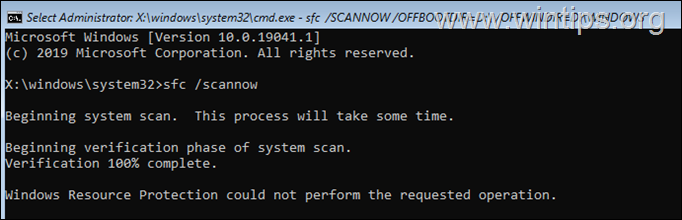
V tomto návode nájdete pokyny, ako obísť chybu „Ochrana prostriedkov systému Windows nemohla Vykonajte požadovanú operáciu" pri spustení príkazu "SFC /SCANNOW" z prostredia Windows Recovery Environment (WinRE). *
Ako opraviť chybu SFC „Ochrana prostriedkov systému Windows nemohla vykonať požadovanú operáciu“ vo WinRE. *
* Poznámka: Ak sa pri spustení príkazu z GUI systému Windows zobrazí chyba, reštartujte systém Windows v núdzovom režime a skúste to znova. Ak problém pretrváva, stlačte tlačidlo SHIFT kľúč a kliknite Reštart prejdite do režimu WinRE a odtiaľ spustite príkaz SFC podľa pokynov nižšie.
Metóda 1. Zadajte Boot & Windows Directories v príkaze SFC.
Chyba „Ochrana prostriedkov systému Windows nemohla vykonať požadovanú operáciu“ je zvyčajne spôsobená tým, že Offline Boot & Windows adresáre nie sú špecifikované v príkaze SFC, ako sa vyžaduje, ak príkaz spúšťate z WinRE. Ak chcete chybu obísť, postupujte podľa nasledujúcich krokov:
1. V príkazovom riadku zadajte nasledujúci príkaz na nájdenie písmena disku oblasti operačného systému:
- bcdedit
2. Všimnite si písmeno jednotky oddielu OS (napr. „osdevice –> partition=D: ")
3. Teraz zadajte nasledujúci príkaz SFC, kde X je písmeno jednotky, ktoré ste si všimli.
4. SFC /SCANNOW /OFFBOOTDIR=X:\ /OFFWINDIR=X:\Windows
napr. V tomto príklade má oddiel OS písmeno „D“, takže príkaz bude:
- SFC /SCANNOW /OFFBOOTDIR=D:\ /OFFWINDIR=D:\Windows
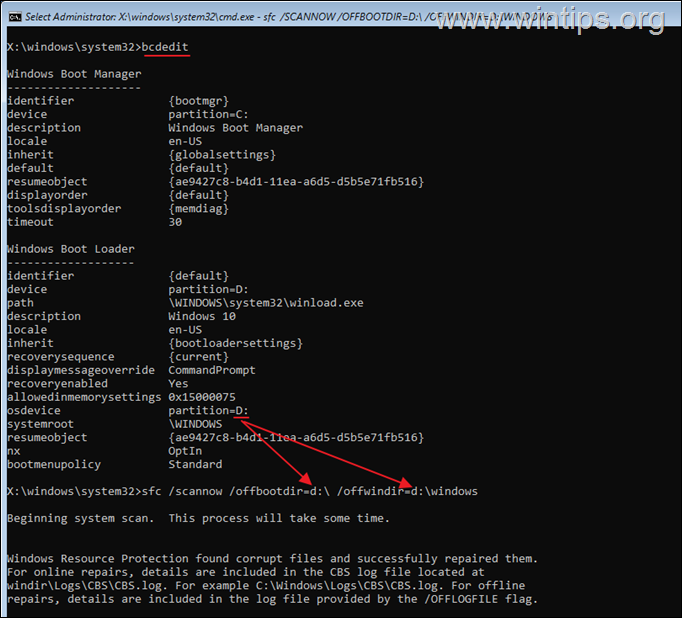
5. Normálne teraz proces sfc dokončí proces bez chyby „Ochrana prostriedkov systému Windows nemohla vykonať požadovanú operáciu“.
Metóda 2. Čistá inštalácia systému Windows 10 a kontrola hardvéru.
Ak vyššie uvedená metóda nedokáže vyriešiť diskutovanú chybu, znamená to, že systémové súbory systému Windows sú poškodené. V tomto prípade navrhujem zálohujte si súbory a do vykonajte čistú inštaláciu systému Windows 10 alebo k RESETUJTE svoj PC. *
* Poznámka: Ak sa po čistej inštalácii systému Windows 10 vyskytne rovnaká chyba, znamená to problém s hardvérom. V tomto prípade, otestujte pamäť (RAM) na problémy alebo skúste nainštalovať systém Windows na nový disk.
To je všetko! Ktorá metóda sa vám osvedčila?
Dajte mi vedieť, či vám táto príručka pomohla, a zanechajte komentár o svojej skúsenosti. Prosím, lajkujte a zdieľajte tento návod, aby ste pomohli ostatným.